בחירת שומר מסך היא חלק חיוני בהתאמה אישית של ה-Mac שלך. וחלפו הימים שבהם האפשרויות היחידות שלך היו תמונות מופשטות וקטוריות משעממות. היום, יש לך יותר אפשרויות המאפשרות לאישיות שלך לזרוח.
אם אתה חובב גדול של מוזיקה, דמיינו שיש לכם קולאז' דינמי ואינטראקטיבי של עטיפת האלבום האהובה עליכם על המסך בזמן שה-Mac לא פועל. מגניב נכון?
איפור של סרטון היום
ובכן, הנה מדריך קצר שיעזור לך להגדיר את שומר המסך של גרפיקת האלבום של אפל ב-Mac שלך.
הגדרת שומר מסך גרפיקת האלבום
אתה לא צריך להוריד ידנית כל עטיפת אלבום של השירים האהובים עליך ב-Apple Music ולשלב אותם לקולאז' - זה ייקח שעות. במקום זאת, פשוט עבור להגדרות המערכת שלך והשלם את השלבים הבאים. זה אמור לקחת רק כמה דקות.
הקלק על ה תפוח עץ לוגו מ שורת התפריטים של macOS וללכת ל העדפות מערכת > שולחן עבודה ושומר מסך .
ה שולחן עבודה ושומר מסך החלון צריך להיראות בערך כך:

יש לך שתי אפשרויות כאן. קח עיקוף מהיר והתאם אישית רקע שולחן העבודה ב-Mac שלך . לחלופין, פשוט בחר את שומר מסך יש.
ה שומר מסך החלונית מכילה רשימה ארוכה של אפשרויות שומר מסך משמאל. גלול מטה ובחר יצירות אלבום .
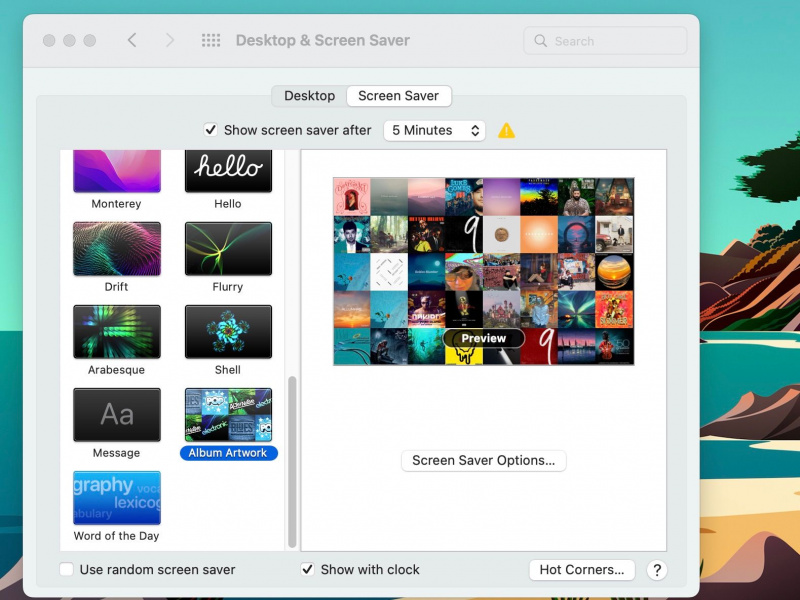
קולאז' המכיל מבחר אקראי של השירים האהובים עליך ב-Apple Music אמור להופיע מימין.
העבר את הסמן על הקולאז' הזה ולחץ תצוגה מקדימה כדי לראות איך נראה קולאז' אמנות האלבום שלך. התצוגה המקדימה של שומר המסך שלנו נראית כך:
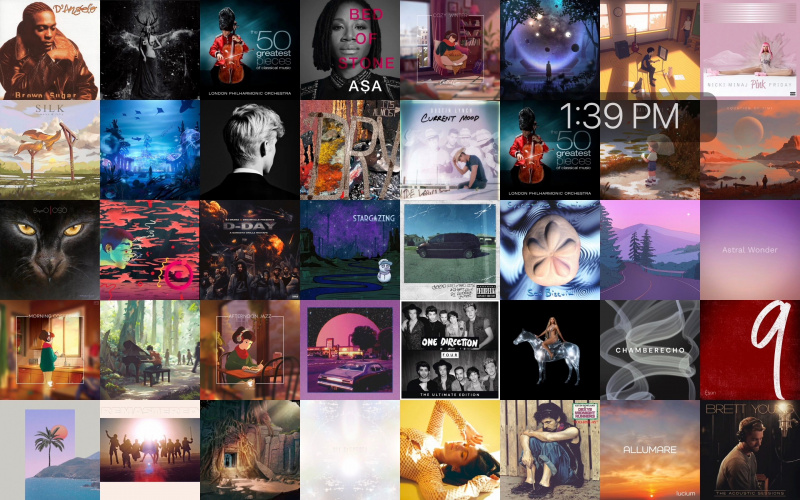
עם זאת, שלך יהיה קצת שונה. תבחין ששומר המסך הסטנדרטי של אמנות האלבום מגיע בחמש שורות. אבל אתה חופשי להוסיף שורות נוספות לשלך.
הקש על מקש רווח או החלק שלוש אצבעות על משטח המגע כדי לצאת תצוגה מקדימה מצב. לאחר מכן, בחר אפשרויות שומר מסך ובחר את ההגדרות הרצויות לך.
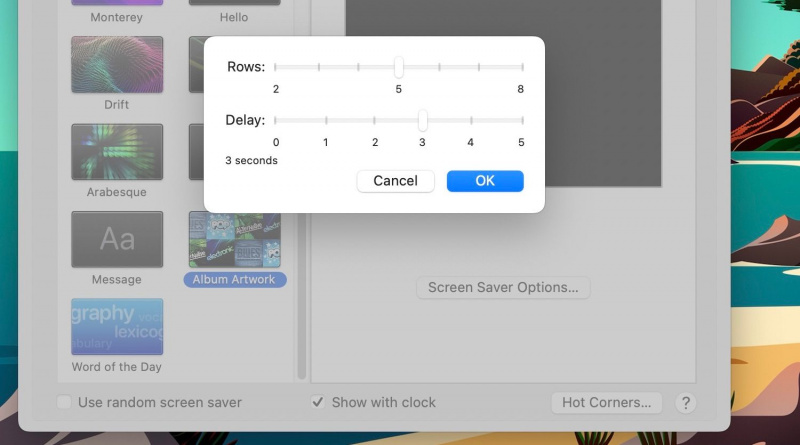
אתה יכול לקבל עד שמונה שורות וכל גרפיקה תשתנה בין 0 ל-5 שניות.
הפעל שירים מספריית המוזיקה שלך עם שומר המסך של יצירות האלבום
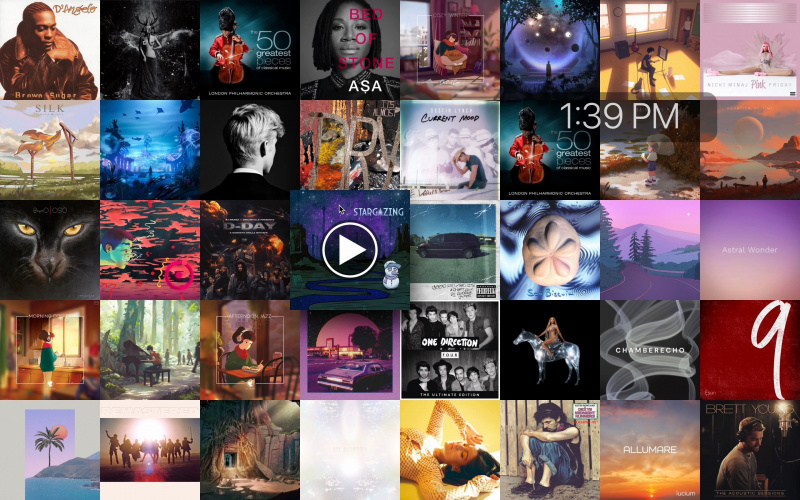
שומר מסך זה אינו רק קולאז' של יצירות אלבום אקראי. מכיוון שאפל עיצבה אותו כאפשרות שומר מסך דינמית ואינטראקטיבית, זוהי דרך ייחודית לנגן כמה מהשירים האהובים עליך.
כאשר ה-Mac לא פועל, ושומר המסך של גרפיקת האלבום עולה, ריחוף עם הסמן מעל כל תמונת אלבום מציג לחצן הפעלה. לחץ על כפתור ההפעלה כדי ליהנות מהשיר שנבחר.
זכור שאינך יכול לצאת משומר מסך זה פשוט על ידי הזזת הסמן. הזזת הסמן מסביב מכינה את ה-Mac שלך לנגן כל אחד מהשירים המוצגים. אז, לחץ בריחה (esc) במקלדת כאשר ברצונך לצאת משומר המסך.
העבר תוכניות מותקנות לכונן אחר Windows 10
שימוש בשומר מסך יצירות האלבום ללא בעיות
אם שיר בשומר המסך של גרפיקת האלבום שלך לא מופיע, ייתכן שזה בגלל שלא הורדת את השיר. ואם אתה מזרים את המוזיקה שלך במקום זאת, רוב הסיכויים שלא הקשבת לשיר הזה זמן מה, ו-macOS ניקתה ביעילות את הקבצים מהמטמון שלך כדי לפנות מקום לקבצים שבהם אתה משתמש בתדירות גבוהה יותר.
בכל פעם שאתה מזרם שיר ב-Mac שלך, Apple Music משלימה תהליך שנקרא אחסון תוכן במטמון - an דרך יעילה לצמצם את השימוש בנתוני האינטרנט של ה-Mac שלך . Apple Music שומרת תוכן רלוונטי ב-Mac שלך, כך שהוא יתנגן הרבה יותר מהר בפעם הבאה שתזרום את אותו השיר.
שומר המסך הטוב ביותר עבור משתמשי Apple Music
שומרי מסך פותחו במקור כדי לפתור בעיה 'בוערת' שהשפיעה על מחשבים ישנים רבים. השארת המסך דולק לתקופה ממושכת עלולה להשפיע על רזולוציית המסך ולצרוב תמונה סטטית לתצוגה.
לכן, הרעיון של תמונות נעות ואנימציות המופיעות על המסך בזמן שהוא לא פועל היה למנוע הרעה באיכות תצוגת המחשב.
בעוד שמחשבים מודרניים רבים אינם רגישים יותר לבעיות צריבה, שומרי מסך עדיין מוסיפים מגע של אישיות למחשב שלך, בתוספת שכבת אבטחה נוספת.
